代表发票联系人创建分包商发票
- 最后更新
- 另存为PDF
重要提示
作者注:将所有发票和付款变更记录在: https: procoretech仅限 Procore 内部
此页面详细介绍了分包商发票的现代化体验。对于仍在使用旧版体验的 Procore 客户,请参阅代表发票联系人创建分包商发票(旧版) 。
For Procore Customers in the United States
 When your company applies the 'Owners English' or 'Specialty Contractors English' point-of-view dictionary, you'll see different tool names and term changes in the user interface. Learn how to apply the dictionary options.
When your company applies the 'Owners English' or 'Specialty Contractors English' point-of-view dictionary, you'll see different tool names and term changes in the user interface. Learn how to apply the dictionary options.
- To learn the differences: Show/Hide
-
This table shows the differences in tool names (bold) and terms across the point-of-view dictionaries for Project Financials. These dictionaries are available in US English only. The default dictionary is designed for general contractors, which means that you will need to work with your Procore Administrator at your company and your Procore point of contact to access the other dictionary options.
General Contractors
English (United States) - Default
Owners
English (Owner Terminology V2)
Specialty Contractors
English (Specialty Contractor Terminology)
Invoicing Invoicing Progress Billings Owner Funding Owner Owner/Client Owner/Client GC/Client Prime Contract Change Order Funding Change Order Client Contract Change Order Prime Contracts Funding Client Contracts Revenue Funding Revenue Subcontract Contract Subcontract Subcontractor Contractor Subcontractor Subcontractor Schedule of Values (SSOV) Contractor Schedule of Values (CSOV) Subcontractor Schedule of Values (SSOV)
-
目标
背景
如果你的公司或项目不想授予外部协作者对你的 Procore 项目的访问权限,以便他们提交自己的发票,你的团队可以从 Procore 之外的发票联系人那里收集数字或纸质发票。 收集后,发票管理员可以代表每个发票联系人在 Procore 中创建发票。
需要考虑的事项
先决条件
要执行本教程中的步骤,发票的合约必须具有:
- 指定为"合同公司"的分包公司。 请参阅创建合约。
- 指定为"发票联系人"的"合同公司"的员工。 请参阅将发票联系人添加到采购订单或分包合同。
- 已获批或完成的状态。请参阅Procore 中的默认合约状态有哪些?
- 分包商分项价格表上的所有明细项必须处于已获批状态。 请参阅以发票管理员身份审核分包商发票。 要了解如何启用可选的分包商 SOV 标签页,请参阅将分包商 SOV 添加到合约。
此外,发票 管理员必须为发票创建一个结算期。 请参阅管理结算期。
步骤
打开新发票页面
Users always create invoices in the project's Commitments tool.
- Navigate to the project's Commitments tool.
- Find the commitment to create an invoice for in the 'Contracts' tab.
- Click the Number link to open it.

- At the top of the commitment, click Create and choose Create Invoice from the menu.
Tip
Is the 'Create Invoice' option inactive? To learn why, hover your mouse cursor over the tooltip. This option only activates when Prerequisites are met.
This opens the 'New Invoice for [Contract Number]' page so you can update the General Information card.
更新一般信息卡
In the New Invoice page, update the General Information card. Once updated, continue by updating the Schedule of Values.
Note
The element circled in ORANGE is only available with Procore Pay.
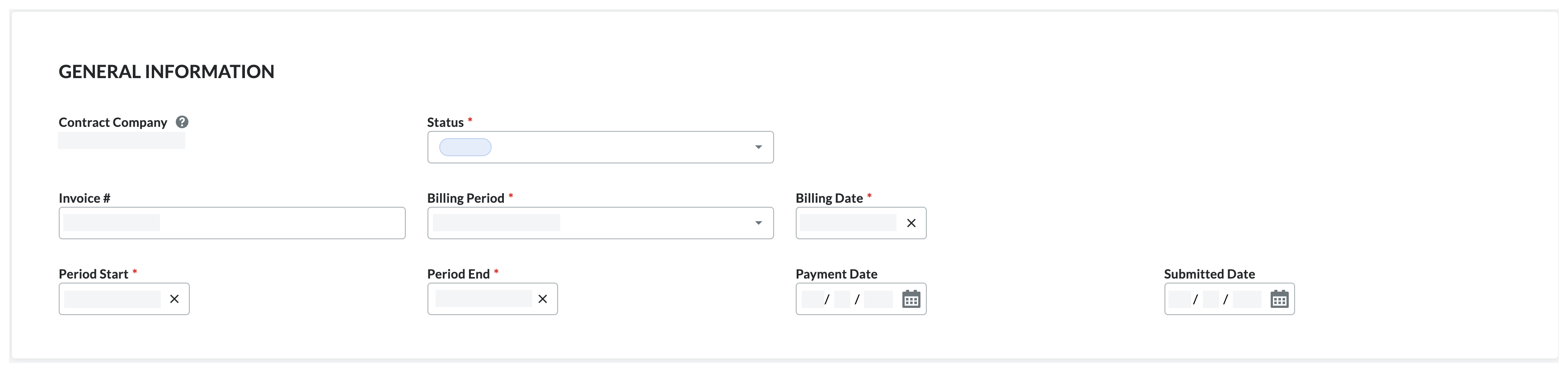
- Learn how to update the General Information card as an invoice administrator: Show/Hide
-
General Information Card
This table details the elements in the 'General Information' card. An invoice administrator can update this information when creating or editing an invoice of behalf of an invoice contact.
Element Field Type Description Learn More Contract Company Read Only Shows the name of the subcontracting company designated as the 'Contract Company' on the commitment. To change the company name that appears: - Assign a different company to the commitment. See Create a Commitment.
OR - Change the company name by editing the company's record in the Project Directory or Company Directory.
Status* Drop-down list Accept the default status (Draft) or select a different status from the drop-down list. - When an invoice is ready for review, remember to change its status to Under Review.
- Once reviewed, remember to change its status to Approved or Revise and Resubmit.
What are the default statuses for Procore invoices? Invoice # Alphanumeric text Procore automatically assigns invoice numbers in sequence using its default numbering system or the custom numbering system defined for your project's invoices. Read Can I customize the numbering system for financial objects in Procore? before changing this number. Billing Period* Drop-down list Accept the billing period that appears by default or select any billing period from the drop-down list.
Note: Invoice contacts and users with 'Standard' level permissions on the Commitments tool can only select a billing period when an invoice is NOT already associated with it.Only invoice administrators can Create Billing Periods. Billing Date* Calendar control Shows the billing date for the selected billing period. You can change the date for this invoice with the calendar control. Only invoice administrators can Create Billing Periods. Period Start* Calendar control Shows the start date for the selected billing period. You can change the date for this invoice with the calendar control. Only invoice administrators can Create Billing Periods. Period End* Calendar control Shows the end date for the selected billing period. You can change the date for this invoice with the calendar control.
Note: To help project managers track how invoices impact a project's budget, the 'Billing Period' date on an invoice aligns with the work performed on a project.Only invoice administrators can Create Billing Periods. Billing Type: Progress Billing
Option button Requires Procore Pay
If the subcontractor is submitting progress billings for an ongoing project, choose this option.When your company has Procore Pay, this setting works with the Invoicing Settings for Progress Conditional and Progress Unconditional lien waivers. See Enable Lien Waivers & Set Default Templates on Projects. Billing Type: Final Billing
Option button Requires Procore Pay
If the subcontractor is submitting a one-time invoice or if this is the final invoice for an ongoing project, choose this option.When your company has Procore Pay, this setting works with the Invoicing Settings for Final Conditional and Final Unconditional lien waivers. See Enable Lien Waivers & Set Default Templates on Projects. Submitted Date Calendar control Select the date the invoice was submitted to your company by the subcontractor. Typically, this is printed on the invoice that you received from the subcontracting company. - Assign a different company to the commitment. See Create a Commitment.
-
Update the Payment Details Card
Procore Internal ONLY
The Payment Details card is only visible for invoice administrators using Procore Pay. The content is marked locale-specific for en-US Support Site visitors only.
The 'Payment Details' card appears next to the 'General Information card for invoice administrators with Procore Pay.
Payment Details Card
To change the payment due date for this invoice, select a new date from the Payment Due Date calendar.
In Beta - Early Pay Programs
When a payee is enrolled in an Early Pay Program, this card shows the payee's Early Pay Program enrollment Status, Due Date, and Fee. See Review and Manage Early Pay Enrollments as a Payee. The Early Pay Program assigned to the Procore Project automatically determines the Due Date and Fee. See About Early Pay Programs.

更新分项价格表卡
添加附件
- 滚动到“附件”部分。
- 从以下选项中选择:

- 点击附加文件按钮。此操作将打开附加文件对话框,你可以在这里从计算机上传文件。完成后,点击附加按钮。
或者 - 使用拖放操作将文件从你的计算机或网络移动到“附件区域”。
- 点击附加文件按钮。此操作将打开附加文件对话框,你可以在这里从计算机上传文件。完成后,点击附加按钮。
保存发票
点击"新发票"页面底部的保存按钮。
注意:如果为分包商发票打开了工作流,你还可以选择"保存为草稿"来保存你的工作并保留在相同的工作流步骤中。
使用 DocuSign© 发送发票
可选:如果你的项目团队想要使用 Procore + DocuSign© 集成在你的发票上收集签名,请点击页面顶部的使用 DocuSign© 发送按钮。要使用此按钮,必须在项目上启用 DocuSign© 集成(请参阅如何启用 DocuSign® 集成?)并且发票必须处于已批准、按注释批准或待批准状态。要了解有关 DocuSign© 集成和准备签名信封的更多信息,请参阅 DocuSign®。


